如何在Windows 11/10/8/7中轻松的将C盘迁移到固态硬盘?
如何在Windows 11、10、8、7中轻松的将C盘迁移到固态硬盘?你可以阅读本文来找到这个问题的答案!
你可能很好奇为什么要将C盘迁移到固态硬盘。为了解决你的困惑,你需要了解固态硬盘(SSD)比机械硬盘(HDD)强在哪里。与HDD相比,SSD具有以下优点:
当然,HDD也有它的优点。由于HDD没有读写时间限制,所以它是一种出色的数据存储设备。这导致一些用户在电脑上使用HDD当数据盘,SSD当系统盘的组合。但如果你是笔记本电脑,并且只有一个硬盘插槽,想体验SSD带来的性能提高,那只能将原来的HDD升级到SSD。说到这里,你应该知道谁更适合C盘了。
能不能只将C盘迁移到固态硬盘?当然可以!但是在开始之前,请提前备份系统和数据。虽然说克隆不会导致数据丢失,但多一份备份多一份安心。
对于台式机来说,60GB大小的SSD够用,因为装系统。但对于笔记本电脑来说,由于只有一个磁盘插槽,所以需要更大的SSD(128GB或256GB)来安装系统和储存数据。
比较重要的是,你SSD上的可用空间比源硬盘上C盘占用的空间多(你可以在“磁盘管理”中查看占用了多大空间)。如果空间不够,并且不想购买较大的SSD,那么请删除C盘中的某些软件或文件来缩小C盘。
将C盘迁移到固态硬盘简单的方法是使用第三方系统迁移软件-傲梅轻松备份。它是一款好用的系统和磁盘克隆软件,可以帮你在Windows系统中轻松的克隆C盘到固态硬盘。
一般来说,该软件只克隆C盘上有数据的部分,从而可以将C盘克隆到较小的SSD。除系统克隆外,该软件还提供了磁盘克隆、分区克隆2种克隆功能,你可以根据需要来选择性的使用。接下来让我们一起看看,怎么把系统盘转移到固态硬盘。
将SSD连接到电脑,并确保可以检测到它。对于笔记本电脑来说,你可能需要使用USB-SATA转换器。
1. 下载傲梅轻松备份,将其升级为VIP,然后安装后启动。点击主界面左侧的“克隆”,再选择“系统克隆”

2. 选择新SSD上的分区作为目标分区,点击“下一步”。

3. 在“操作摘要”界面中检查相关设置(默认情况下软件会自动选择C盘和系统保留分区,这样可以确保克隆后能从SSD中正常启动)。确认无误后,勾选“SSD对齐”,然后点击“开始克隆”即可。

4. 等待克隆完成后,关闭电脑。你可以在BIOS中更改启动顺序或拔下旧硬盘,以查看能否从克隆的SSD引导系统启动。建议使用方法2。
温馨提示:
如果你不想使用软件,想自己手动操作,那不妨试试这个方法。该方法是使用Windows自带工具将C盘迁移到固态硬盘。
1. 压缩C盘以适配较小的SSD,因为一般来说HDD比SSD要大得多。右键点击“此电脑”->“管理”->“磁盘管理”,然后右键点击“C:”,选择“压缩卷”。(在“输入压缩空间量(MB)”中,输入比SSD可用空间小10%的值)。
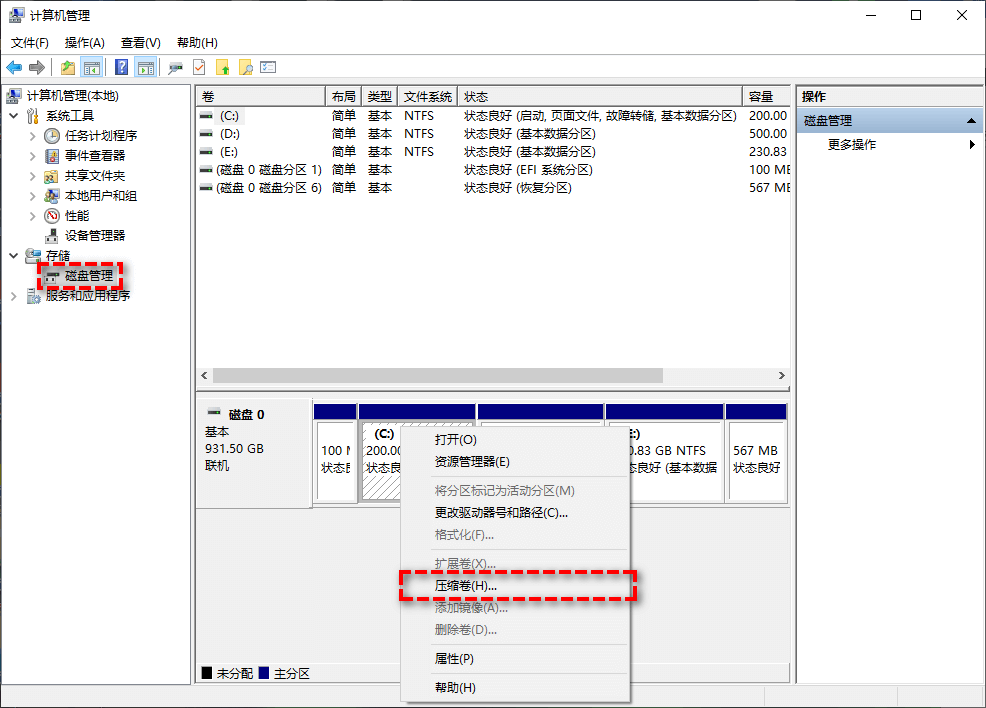
2. 将压缩的C盘及系统保留分区备份到SSD。转到“控制面板”->“系统和安全”->“备份和还原(Windows 7)”->“创建系统映像”。在制作备份映像后,它会要求你创建系统修复光盘。如果你有Windows安装盘,请点击“否”。否则,请准备CD/DVD,然后点击“是”以完成创建。然后关闭电脑。
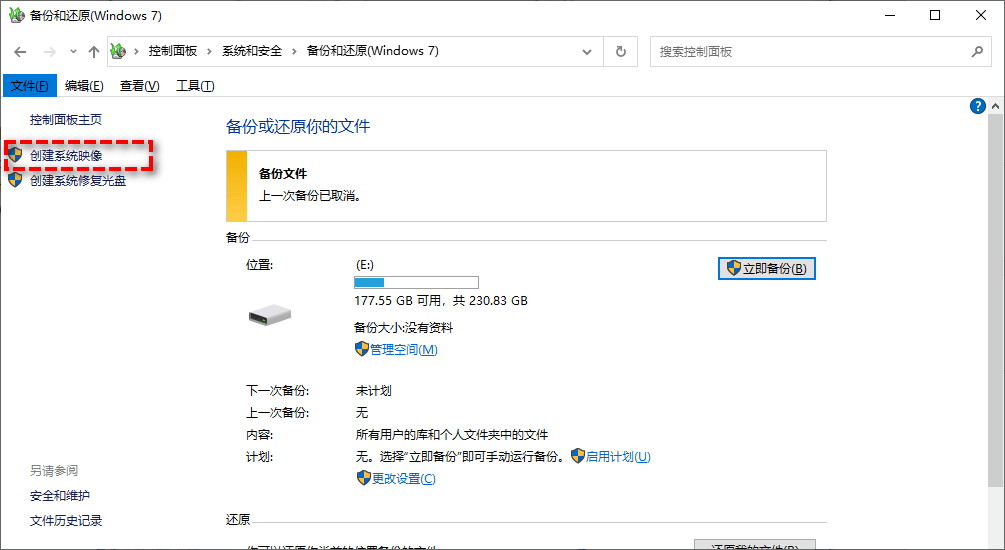
3. 安装SSD并从备份映像还原。拆开电脑机箱,断开除带有备份的SSD以外的设备。放入修复盘或安装盘。从光盘启动电脑后,选择“修复计算机”->“使用先前创建的系统映像还原电脑”->“使用新的可用系统映像”。
4. 确保只有一个硬盘需要还原,因为该硬盘上的数据将被擦除。如果电脑上还有其他硬盘,请将它们排除。然后点击“下一步”->“完成”->“请勿重新启动”->“关闭”。
5. 重新连接除源硬盘外的设备,并检查电脑能否成功启动。启动电脑后,打开“磁盘管理”。右键点击新的系统分区,然后选择“扩展卷”以使用未分配的空间扩展SSD。(不用调整默认值,因为Windows会自动计算。)
6. 在有管理员权限的命令提示符中输入命令。点击桌面下方的“搜索”,输入“命令提示符”,选择“以管理员身份运行”。然后输入以下命令:“Winsat disk”。此命令使Windows将新硬盘检测为SSD,从而启用该硬盘特有的功能。
提示:旧的HDD,你可以在SSD正常工作后将其格式化,然后作为储存盘使用。
以上是将C盘迁移到固态硬盘的2个不同方法。选择适合自己的一个,然后跟随教程操作。除克隆外,傲梅轻松备份还可以帮你做许多事情,例如:将硬盘克隆到外部硬盘以作为备份、为系统增加额外的保护、制作启动盘等。
此外,傲梅企业备份标准版可以帮助你在Windows Server 2008、2012、2016中将C盘克隆到新硬盘。快来体验吧!